Как убрать лаги в dota 2
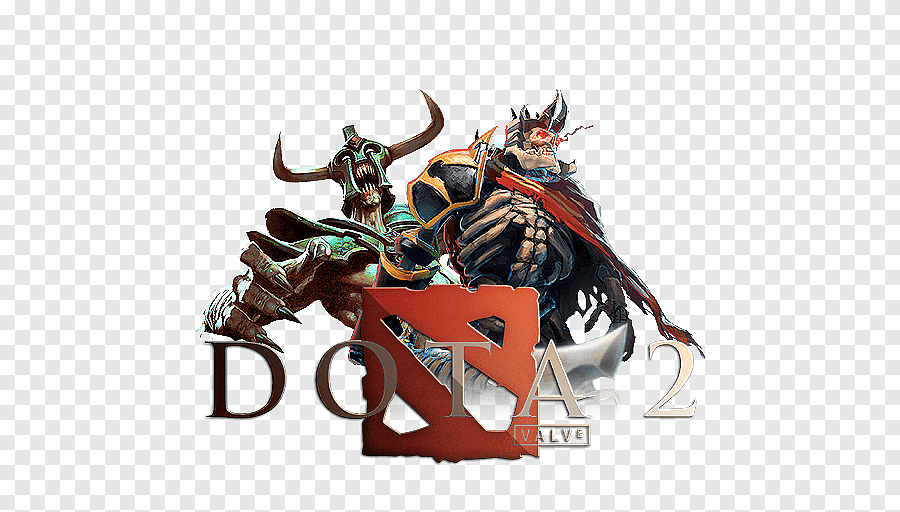
Как убрать лаги в Dota 2
Проблема с лагами в Dota 2 знакома многим игрокам, и это действительно может испортить впечатления от игры. Лаги возникают по множеству причин, и устранение их может значительно повысить качество вашей игры. Быстрый ответ на вопрос, как убрать лаги в Dota 2, заключается в том, чтобы проанализировать ваше интернет-соединение, настройки игры и особенности вашего компьютера. В этой статье мы подробно рассмотрим, как можно устранить Lag’и и получить от игры удовольствие.
Оптимизация интернет-соединения
Ваше интернет-соединение — это один из первых аспектов, на которые следует обратить внимание. Неполадки в сети могут стать причиной задержек, и их устранение может помочь решить проблему. Разберем несколько шагов для улучшения интернет-соединения:
- Используйте проводное соединение вместо Wi-Fi. Проводная сеть обеспечивает более стабильный сигнал.
- Закройте все программы, использующие интернет, кроме Dota 2. Каждая из них может отнимать ваши ресурсы.
- Проверьте скорость вашего интернета. Если она ниже, чем у вашего провайдера, возможно, стоит обратиться в службу поддержки.
- Измените сервер в настройках игры на более близкий к вашему местоположению. Это снизит задержки.
- Попробуйте использовать VPN. Иногда подключение к другому серверу может помочь улучшить стабильность.
Установка правильных настроек игры
Правильная настройка Dota 2 играет ключевую роль в устранении лагов. Вот несколько важных рекомендаций:
- Настройте графику. Уменьшение графических настроек может значительно повысить производительность.
- Отключите дополнительные эффекты, такие как Shadow Quality или Anti-Aliasing, чтобы снизить нагрузку на вашу видеокарту.
- Убедитесь, что у вас установлены последние драйвера для вашего устройства. Это может помочь избежать проблем с производительностью.
- Проверьте настройки командной строки Дота 2. Для этого достаточно добавить параметры, которые могут поднять производительность.
Проверка оборудования
Иногда причиной лагов в Dota 2 может быть ваше оборудование. Проверка системных требований и состояния вашего компьютера также поможет. Вот что стоит сделать:
- Проверьте системные требования игры. Убедитесь, что ваш компьютер соответствует минимальным или рекомендованным требованиям.
- Проверьте состояние вашего жесткого диска. Дефрагментация или обновление до SSD может существенно ускорить загрузку.
- Убедитесь, что у вас достаточно оперативной памяти. Если её недостаточно, стоит рассмотреть вариант апгрейда.
- Следите за температурой оборудования. Перегрев может вызвать троттлинг и снизить производительность.
Устранение программного обеспечения
Программное обеспечение также может прийти в конфликт с Dota 2 и вызывать лаги. Вам следует проверить следующее:
- Отключите фоновые программы, которые могут использовать процессор или память.
- Запустите антивирусную проверку. Вредоносные программы могут тормозить работу вашего компьютера.
- Проверьте, нет ли конфликтующих приложений, таких как программы для разгона, которые могут ухудшить производительность.
Изменение настроек роутера
Ваш маршрутизатор может быть источником задержек в игре. Такой шаг, как изменённые настройки роутера, может помочь:
- Измените настройки QoS (Quality of Service), чтобы приоритизировать трафик Dota 2.
- Обновите прошивку роутера; новые версии обеспечивают улучшенные функции и стабильность.
- Проверьте, включён ли у вас UPnP. Этот протокол может помочь в управлении портами и улучшении подключения.
Обновление и установка игр
Убедитесь, что вы играете на последней версии Dota 2:
- Периодически проверяйте наличие обновлений. Новые патчи могут исправить проблемы с производительностью.
- Переустановите игру, если все вышеперечисленные шаги не помогли. Это может устранить возможные ошибки системы.
Не забывайте об отдыхе
Иногда просто стоит сделать перерыв от игры. Долгие сессии могут вызвать перегрев компьютера и замедление работы. Поэтому:
- Регулярно отдыхайте, чтобы избежать усталости и перегрева.
- Контролируйте время, проведённое за игрой, чтобы машина не нагревалась слишком сильно.
Вопросы и ответы
- Как проверить скорость интернета? Используйте онлайн-сервисы, такие как Speedtest, чтобы быстро измерить скорость вашего соединения.
- Нужно ли мне менять настройки графики? Если у вас возникают лаги, попробуйте сначала уменьшить графику и посмотреть, как это повлияет на производительность.
- Как узнать, достаточно ли у меня оперативной памяти? Откройте диспетчер задач Windows и проверяйте использование памяти во время игры.
- Что делать, если лаги продолжаются после всех действий? Попробуйте обратиться в техническую поддержку и уточнить проблемы с вашим аккаунтом или оборудованием.
- Можно ли сильно разогнать компьютер для улучшения игры? Да, но будьте осторожны; неправильные настройки могут привести к перегреву и сбоям.

